Das Debian 12 Bookworm Update / Upgrade bringt euch ein paar coole neue Funktionen mit und updated ebenfalls den Linux Kernel nun endlich auf Version 6.x. Alleine durch das Kernelupdate lohnt sich schon dieser wirklich kleine Aufwand.
Doch was muss ich tun um auf Debian 12 Bookworm Updaten zu können?
ACHTUNG: Wie immer gilt, MACH JETZT ERSTMAL EIN BACKUP DEINER DATEN !!!!!!
HINWEIS: Auch nach vielen Umstellungen, das Update auf Debian 12 lief bereits bei mir unzählige male problemlos durch.
| # | Vorschau | Produkt | Bewertung | Preis | |
|---|---|---|---|---|---|
| 1 |

|
Debian GNU/Linux 12: Der umfassende Praxiseinstieg (mitp Professional) |
34,99 EUR |
Bei Amazon ansehen | |
| 2 |

|
Linux: Das umfassende Handbuch von Michael Kofler. Für alle aktuellen Distributionen (Desktop und… |
49,90 EUR |
Bei Amazon ansehen | |
| 3 |

|
Debian 12: Schnellanleitung für Einsteiger |
14,99 EUR |
Bei Amazon ansehen |
1. Bring dein System auf den aktuellen Stand
Aktualisiere das Bestandssystem auf den neusten Stand.
sudo apt update && sudo apt full-upgrade -y reboot
Für die Superprofis unter euch welche Pakete auf „Hold“ gestellt haben, überprüft doch bitte das ihr diese freigebt, damit es nicht zu Problemen kommt.
apt-mark showhold apt-mark unhold [Paketname]
2. Paketquellen auf Bookworm umstellen
Der nächste Schritt beinhaltet eigentlich nur einen einzigen Befehl, ist aber der Magische Befehl um das System auf Debian 12 Bookworm umzustellen. Dieser Befehl stellt alle Einträge in der source.list Datei um von bullseye zu bookworm.
sudo sed -i'.bak' 's/bullseye/bookworm/g' /etc/apt/sources.list
3. System auf Debian 12 Bookworm upgraden
Mit den jetzt auf Bookworm umgestellten Paketquellen können diese nun gelesen werden und danach vollständig upgraded werden. Schaut euch beim „dist-upgrade“ Befehl genau an was das System zu euch sagt, denn er entfernt natürlich auch alte Versionen welche Ihr ggf. braucht.
sudo apt update sudo apt dist-upgrade reboot
4. Überprüfen der Version
Du kannst die Systemversion prüfen mit folgenden Befehl.
cat /etc/debian_version oder cat /etc/os-release
- Natürliche Unterstützung für Ihre Ernährung
- Energiebooster im Alltag
- Verantwortungsvolle Inhaltsstoffe
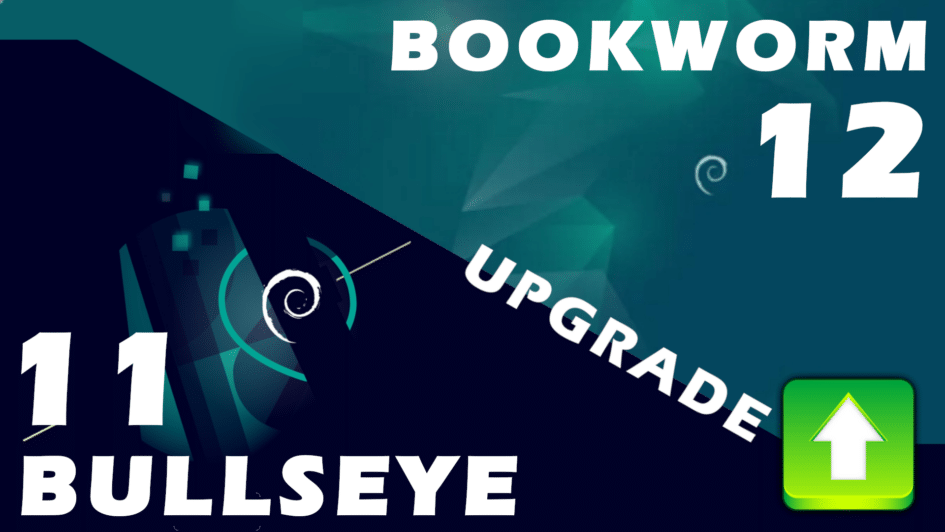







24. Juli 2023 um 21:40 Uhr
Tolle Anleitung….
Ich habe nach deiner Anleitung auch Mailcow auf Debian 11 installiert. Hat super funktioniert, obwohl ich von Maschinenbau mehr verstehe als von der IT 😉 Nachträgliches Danke!
Ich würde gerne dieses Debian auf Bookworm updaten. Muss ich bzgl. Mailcow (in Docker) etwas beachten? Nicht dass ich zwar hinterher Debian12 habe, aber die Kuh stirbt 🙂
Güsse
Jürgen
25. Juli 2023 um 18:26 Uhr
Das wollte ich auch fragen 🙂
Und danke ebenfalls für die super Anleitung zum Mailcow-Server
Danke & LG
Andi
6. August 2023 um 19:19 Uhr
Update lief gut durch von Debian 11 -> 12, allerdings will nun mein Pihole nicht mehr automatisch starten. ?
Ist ein Proxmox LXC Container
mit einem Schubs: systemctl start pihole-FTL.service startet der Dienst wieder. Eine Idee wo ich ansetzen könnte?
6. August 2023 um 19:46 Uhr
ich denke ich war zu ungeduldig.. 😉
Nach zwei Minuten startet PiHole doch von selbst…
Warum dauert der Start nun 2 Minuten? Kann das noch jemand bei sich feststellen?
6. August 2023 um 20:35 Uhr
Es wird gewartet auf den systemd-networkd-wait-online.service
—————
Failed to start systemd-networkd-wait-online.service – Wait for Network to be Configured.
————-
Ich habe es momentan bei mir behoben mit.. Wer noch eine bessere Idee hat, nur her damit. 😉
systemctl disable systemd-networkd-wait-online.service
31. August 2023 um 19:18 Uhr
Hallo,
bei einem notebook hat es super geklappt, das zweite notebookstartet auf normalem Wege nicht mehr. 🙁 . Beim Startvorgang booten unter optionen dann die nächste Möglichkeit nehmen dann klappt es. Ich denke das System findet grub nicht. Ich muss dazu sagen, das Gerät bootet mit coreboot.? Vielleicht liegt es daran.?? Kann man die Boot Option umstellen, und wo?
Beste Grüße
Johann
19. Dezember 2023 um 12:29 Uhr
Hallo,
schöne Anleitung. Hat auch alles funktioniert. Leider startet damit kein Raspberry Pi 5. Hatte diese Anleitung probiert um einer Neuinstallation zu entgehen. Leider ohne Erfolg. Von Bullseye auf Bookworm aktualisiert, aber der Pi 5 bleibt damit „tot“. Neues Image von Bookworm ohne Probleme. Leider also Neuinstallation…
26. Dezember 2023 um 21:06 Uhr
Hi,
bei sources.list hat sich bei Debian 12 etwas geändert. Es sollte nun wie folgt aussehen, damit keine Warnung bei apt update kommt:
aufrufen: nano /etc/apt/sources.list
Inhalt:
deb http://deb.debian.org/debian bookworm main non-free-firmware
deb http://deb.debian.org/debian bookworm-updates main non-free-firmware
deb http://security.debian.org/debian-security bookworm-security main non-free-firmware
LG Michael
4. Januar 2024 um 12:55 Uhr
Schade, das klappte bei mir leider nicht. Mein System ist MX linux welches grundsätzlich mit Debian läuft. Nach all den Schritten ohne Fehlermeldung hatte ich am Ende immer noch das aktuellste Debian Bullseye 11.8 und nicht Bookworm. Alles läuft so wie vorher, Null Probleme, nut hat das Upgrade leider nicht funktioniert. 🙁
MfG.
11. Januar 2024 um 17:16 Uhr
Ich bin hier mehr für die originale Anleitung (https://www.debian.org/releases/stable/i386/release-notes/ch-upgrading.de.html):
apt upgrade –without-new-pkgs
apt full-upgrade
Geduld hat sich bisher immer ausgezahlt.
Je nachdem, welche Paketquellen im Einsatz sind, kann Bookworm ganz bösartig anfangen zu meckern…
Das ist dann wahrscheinlich der Grund, warum das Leibniz-Rechenzentrum folgendes macht:
mkdir -p /etc/apt/keyrings
wget -O /etc/apt/keyrings/lrz.asc http://debian.mirror.lrz.de/special/lrz-debian.gpg && rm -f /etc/apt/trusted.gpg.d/debian-lrz.gpg
sed -i ‚/.*debian-lrz.*/ s:\(deb[^ ]*\) \(.*\):\1 [signed-by=/etc/apt/keyrings/lrz.asc] \2:‘ /etc/apt/sources.list
Ich wage zu bezweifeln, dass diese Befehle mit einer standardmäßigen Debian-Installation so funktionieren (ToDo: Erklär-Bär für sed suchen).
Das Problem ist, dass beim „apt-get update“ die alten öffentlichen Schlüssel nicht mehr funktionieren.
Habe mir jetzt ein Pi dermaßen zerschossen, dass ich mir alls aus /etc/apt/sources.list und /etc/apt/trusted.gpg.d von einem anderen Raspberry holen musste.
Normalerweise ist ein Debian Upgrade wirklich einfach und es funktioniert einfach.
Aber bei Bookworm würde ich vorschlagen: Backup, reset, alles neu
Es lohnte sich noch nie so sehr, ein „frisches“ System zu haben.
2. Mai 2024 um 22:03 Uhr
Gerade beim Verfassen wissenschaftlicher Arbeiten ist die Inanspruchnahme professioneller und zeitnaher Unterstützung nicht zu unterschätzen, insbesondere durch den Service ghostwriter seminararbeit, der die Qualität des Schreibens und der Recherche deutlich verbessert. Diese Ressource ermöglichte es mir, mich auf die Vertiefung des Themas zu konzentrieren, während sich die Fachleute um die Struktur und Formatierungsanforderungen meiner Arbeiten kümmerten. Dadurch konnte ich anderen akademischen Verpflichtungen stressfrei nachkommen.
6. Januar 2025 um 19:53 Uhr
Hammer Anleitung, vielen Danke Dennis. Es ist immer wieder wahsinn, von dir inspiriert zu werden, egal ob deine Blogs oder die Youtube Videos sind. Einfach MEGA.
Liebe Grüße Alex [Mega Fan ;-)]
15. Januar 2025 um 20:43 Uhr
Hallo, Denis,
darf ich, bevor ich zum upgrade schreite, eine frage stellen?
Auf dem raspi (4B), der mit bullseye läuft, habe ich docker sowie verschiedene dockerinstanzen (nextcloud, paperless, piwigo, portainer, traefik-crowdsec) installiert. Die einzelnen instanzen werden sozusagen von traefik angesteuert und die anfragen (z.b. nextcloud.mein-account.eu) verteilt. Das funktkioniert mit bullseye einwandfrei. D.h. der raspi bekommt eine ipv6 adresse, die über einen updater an meinen dyndns-provider gemeldet wird, der die öffentliche ipv6-adresse aktuell hält. So weit, so gut. Nach einem upgrade auf bookworm funtioniert das ganze nicht mehr. Ein zugriff auf die docker-instanzen ist mir verwehrt. Leider habe ich nicht die notwendigen detaillerten kenntnisse, um abhilfe zu schaffen. Hast du vielleicht eine idee, wie ich meine probleme in den griff bekomme?
Vielen dank.
Joachim